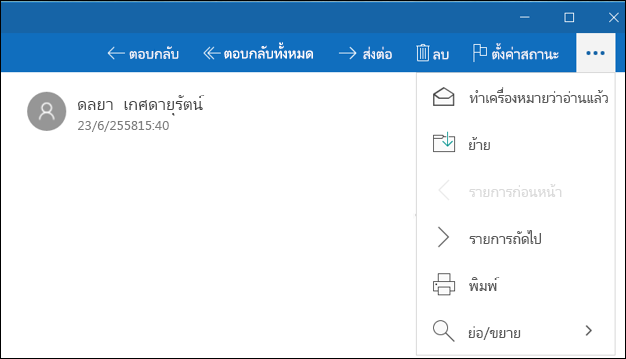หมายเหตุ: บทความนี้ได้ทำหน้าที่จนเสร็จสิ้นแล้ว และกำลังจะเลิกใช้ในไม่ช้า เมื่อต้องการป้องกันปัญหา "ไม่พบหน้า" เรากำลังนำลิงก์ที่เราทราบออก ถ้าคุณได้สร้างลิงก์ไปยังหน้านี้ โปรดนำออกแล้วเราจะเชื่อมต่อเว็บเข้าด้วยกัน
จดหมาย Outlook สำหรับ Windows 10 ช่วยให้คุณสามารถจัดระเบียบกล่องจดหมายเข้าของคุณได้ด้วยการคลิกหรือปัดเพียงครั้งเดียว คุณสามารถเลือกการตั้งค่าต่างๆ ที่มีเพื่อใช้เป็นการกระทำด่วนได้ ดังนี้
ใช้การกระทำด่วนเริ่มต้นจากรายการข้อความ
-
ด้วยเมาส์: ย้ายตัวชี้เมาส์ไว้เหนือข้อความแล้วคลิกไอคอนของการกระทำด่วนที่คุณต้องการไปใช้
-
บนหน้าจอสัมผัส: ปัดนิ้วของคุณไปทางซ้ายหรือขวาบนข้อความเพื่อนำการกระทำด่วนที่คุณต้องการไปใช้
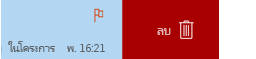

กำหนดการกระทำด่วนของคุณ
คุณสามารถกำหนดการกระทำด่วนเพื่อให้คุณสามารถใช้การกระทำที่คุณใช้บ่อยที่สุดด้วยการคลิกหรือปัดเพียงครั้งเดียวเท่านั้น เลือกจากกระทำต่างๆ ต่อไปนี้: ตั้งค่าสถานะ/ล้างค่าสถานะ, ทำเครื่องหมายว่าอ่านแล้ว/ยังไม่ได้อ่าน, เก็บถาวร, ลบ, ย้าย
-
ไปที่ การตั้งค่า > ตัวเลือก > การกระทำด่วน
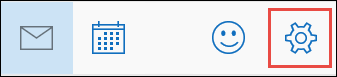
-
เลือกการกระทำที่คุณต้องการเชื่อมโยงด้วยการปัดนิ้ว/โฮเวอร์เมาส์
-
เมื่อต้องการบันทึกการเปลี่ยนแปลง เพียงแค่ปิดหน้า ตัวเลือก
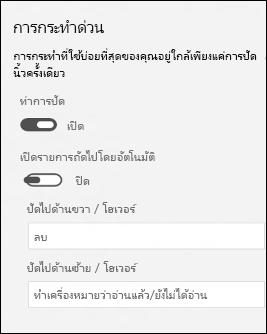
การกระทำเพิ่มเติมในข้อความ
คุณสามารถนำการกระทำในข้อความข้างต้นไปใช้หลังจากที่เปิดข้อความขึ้นมาได้ เลือกการกระทำที่คุณต้องการจากแถบคำสั่ง